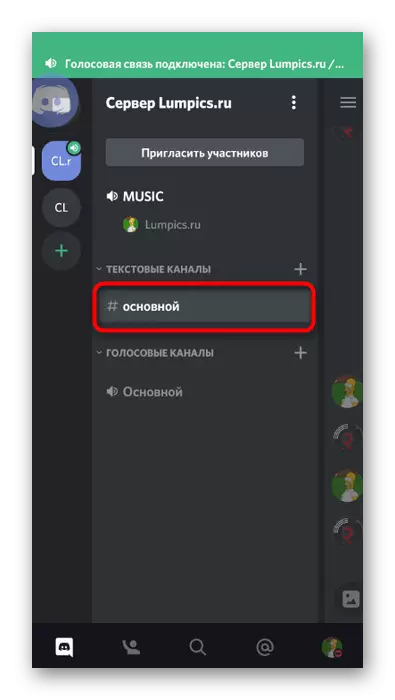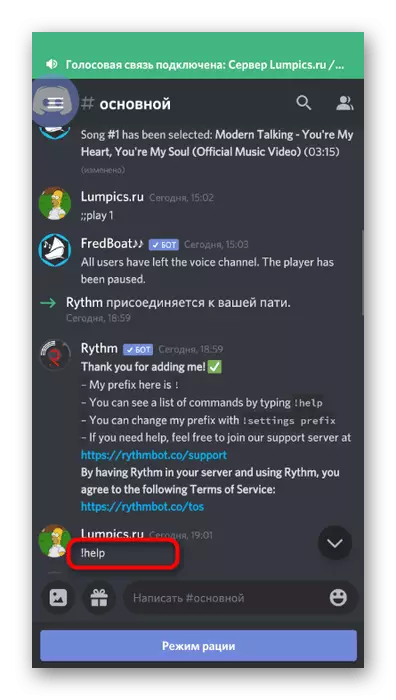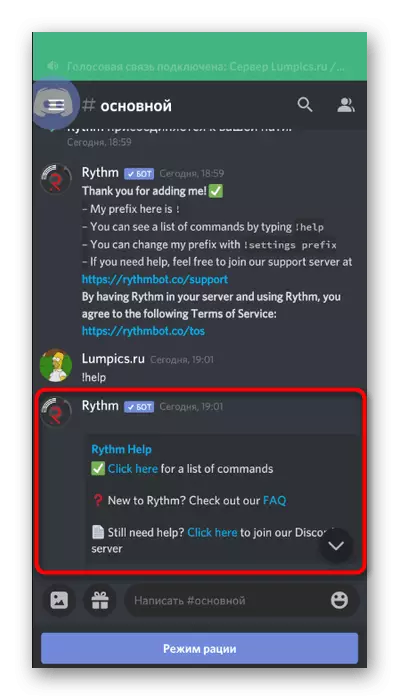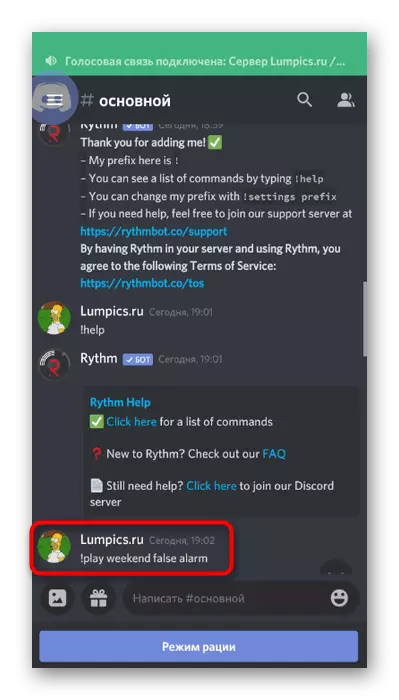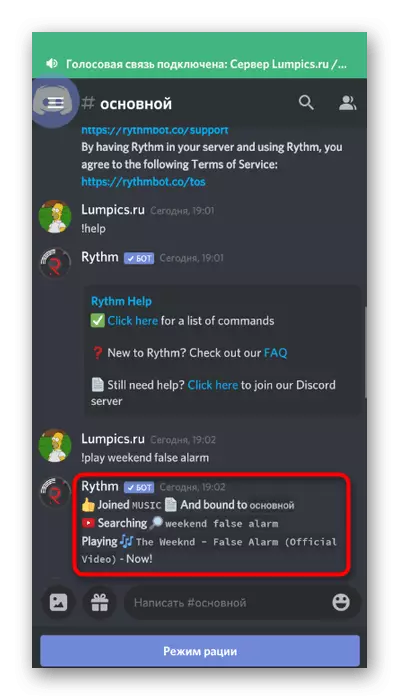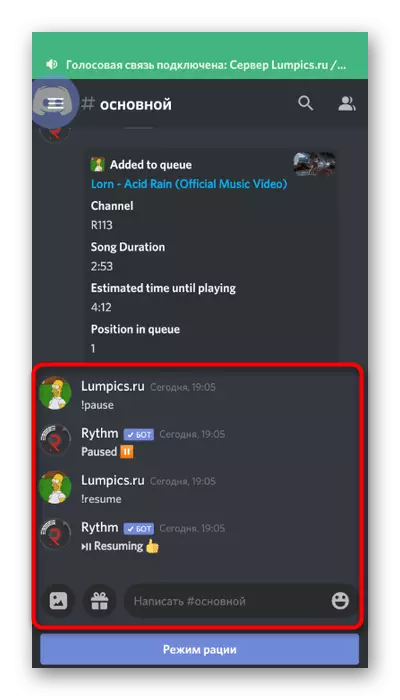گزینه 1: برنامه PC
اکثر شرکت کنندگان اختلافات وقت خود را صرف سرورها از طریق یک برنامه بر روی یک کامپیوتر، به صورت موازی، و به سادگی به این دلیل که از لحاظ کاربرد تلفن همراه از نظر قابلیت استفاده می شود. همین امر مربوط به مدیریت سرور است - برای مثال، این کار را در رایانه ساده تر می کند، به عنوان مثال، از جمله تولید موسیقی با ربات.مرحله 1: اضافه کردن یک ربات موسیقی
وظیفه اصلی این است که یک ربات موسیقی را به سرور اضافه کنید که برای پخش آهنگ ها استفاده می شود. برای انجام این کار، باید حقوق مدیر داشته باشید یا خالق سرور باشید. انتخاب یک ربات به طور انحصاری بر ترجیحات و منافع شما بستگی دارد، زیرا بسیاری از ابزارهای مشابه وجود دارد و همه آنها تقریبا مشابه با تفاوت های کوچک در طرح نحو و دستورات قابل دسترس هستند. اطلاعات بیشتر در مورد نحوه اضافه شدن ربات انتخاب شده، مقاله را از طریق لینک زیر بخوانید.
ادامه مطلب: اضافه کردن یک ربات موسیقی به سرور در اختلاف
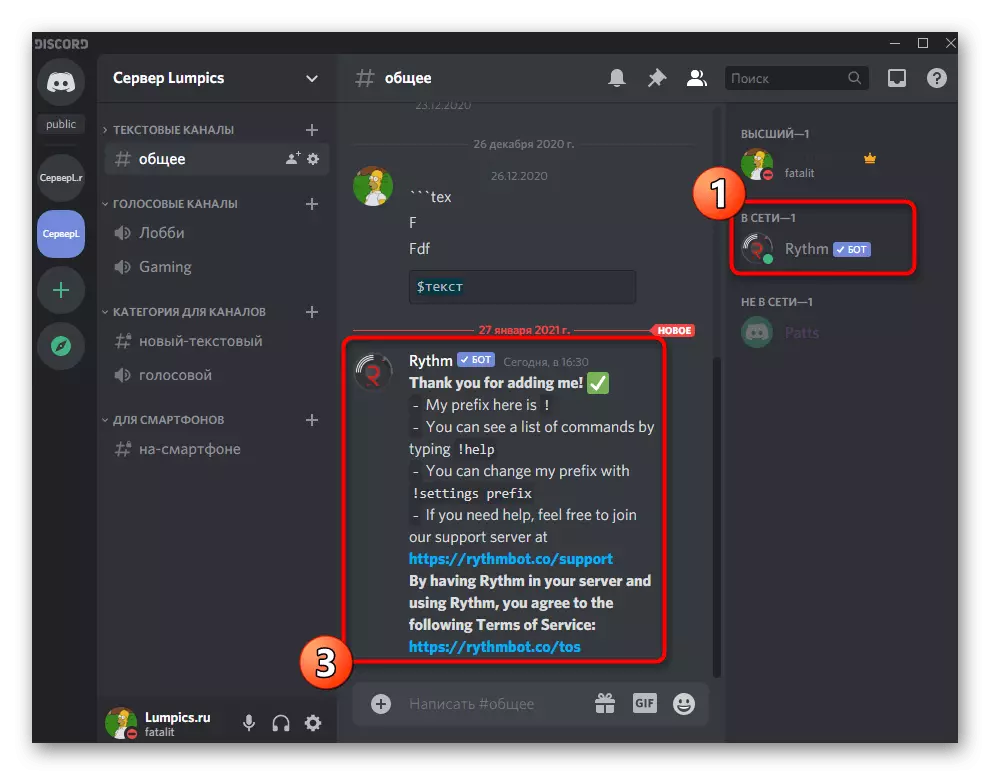
مرحله 2: انتخاب یک کانال صوتی
پخش موسیقی بر روی یکی از کانال های صوتی موجود در سرور انجام می شود. هر کس باید به آن متصل شود، و شما - پخش آهنگ انتخاب شده یا لیست پخش را اجرا کنید. هر کاربر توانایی تغییر حجم ربات را دارد یا آن را خاموش می کند، اما فقط برای خودش. اگر کانال صوتی قبلا ایجاد شده باشد، به سادگی به آن متصل شوید و به مرحله بعدی بروید.
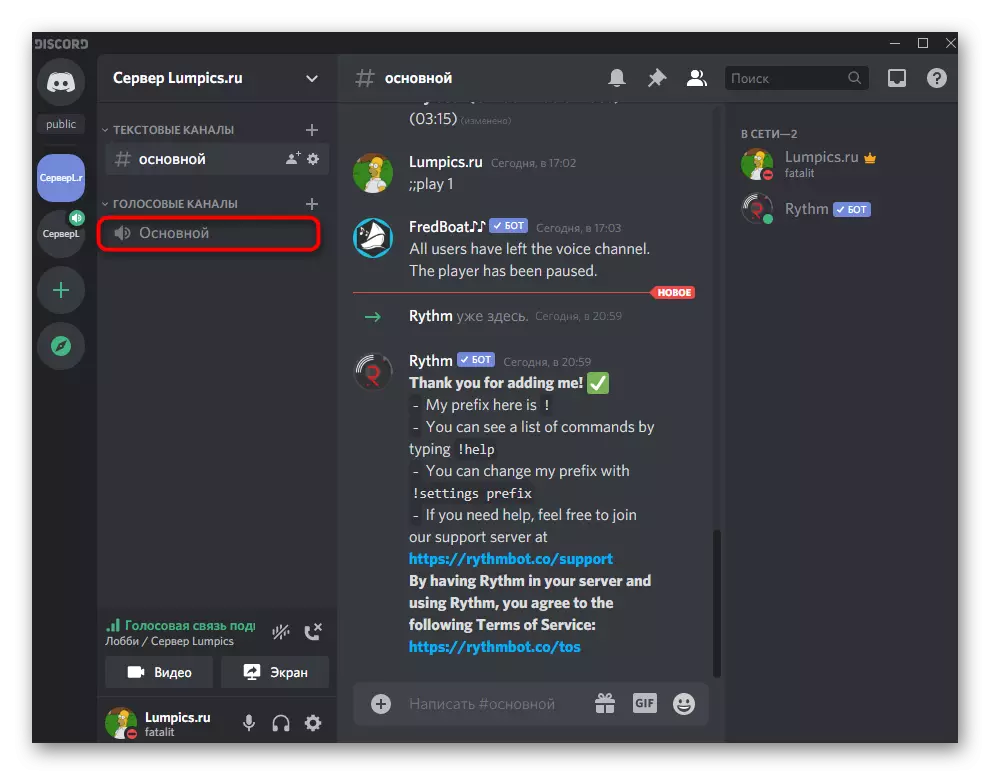
در مورد زمانی که کانال صوتی موجود برای یک هدف خاص مناسب نیست، شما باید یک جدید را ایجاد کنید، به خصوص برای پخش موسیقی.
- بر روی نام سرور کلیک کنید و "ایجاد یک کانال" را از لیست که ظاهر می شود را انتخاب کنید.
- در بلوک "کانال" بلوک، مارکر "کانال صوتی" را علامت بزنید.
- نام مربوطه را برای آن تنظیم کنید و خلقت را تأیید کنید.
- با کلیک کردن بر روی آن با دکمه سمت چپ ماوس، به یک کانال جدید وصل شوید.
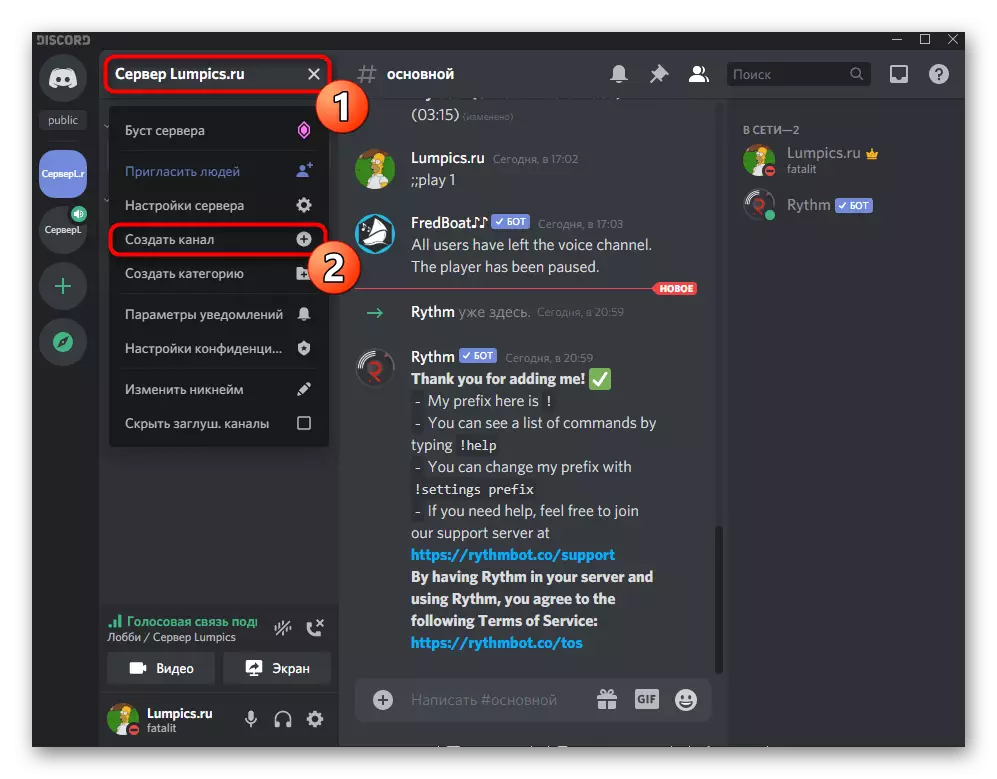

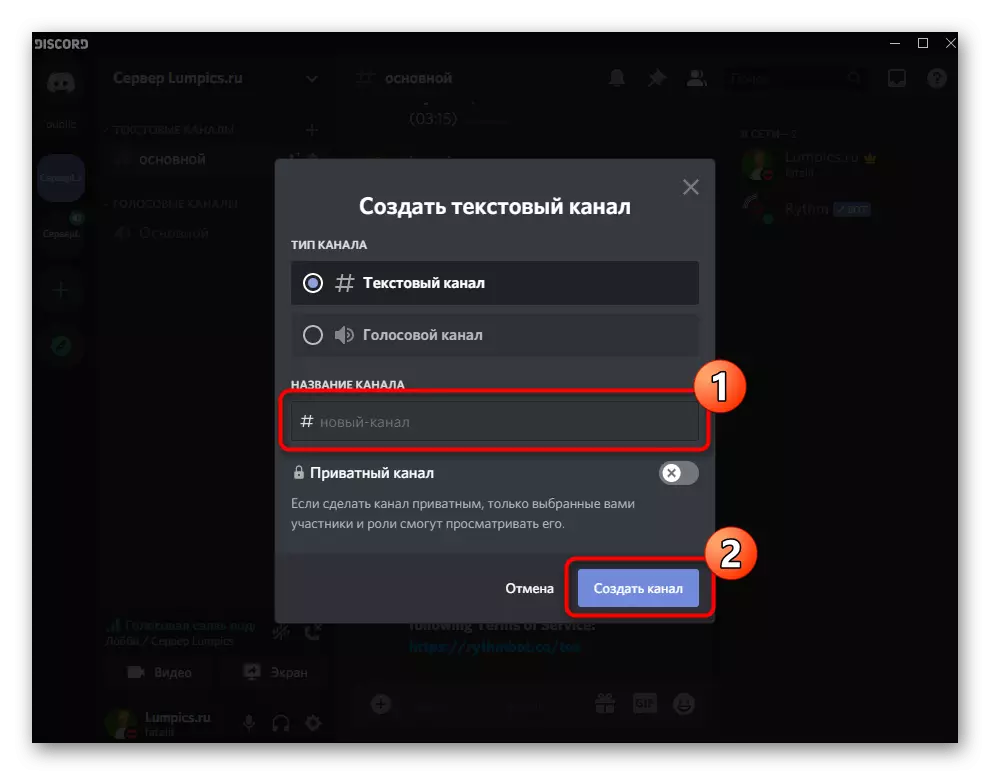
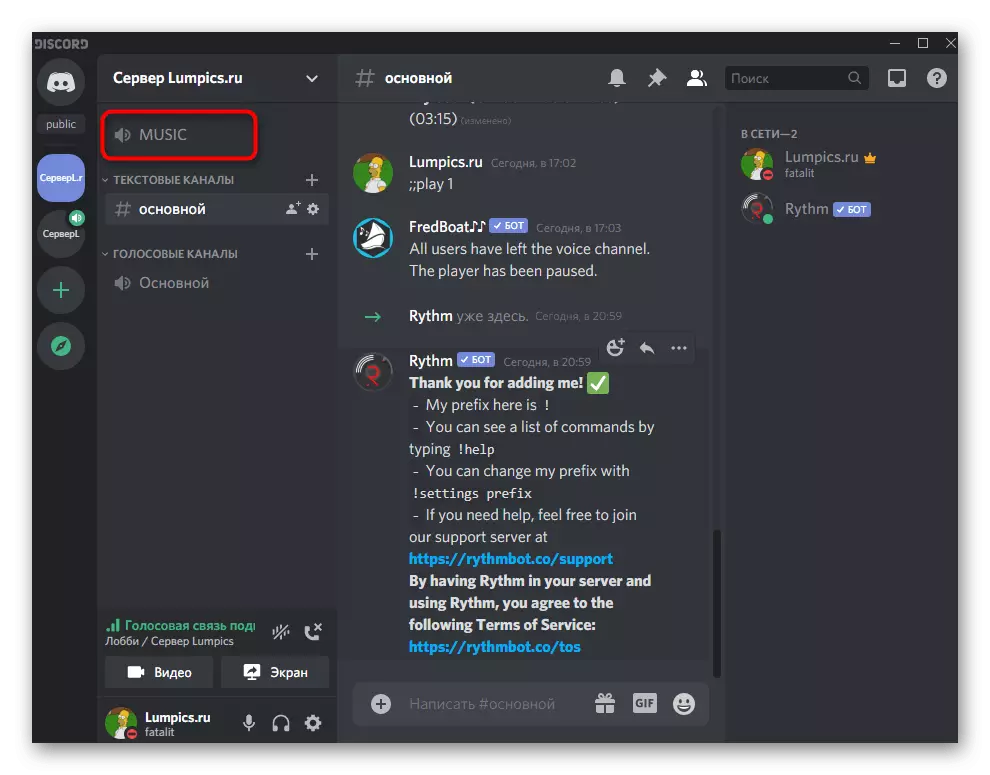
در سایت ما یک کتاب جداگانه اختصاص داده شده به کانال های سرور در اختلاف وجود دارد. در آنجا شما اطلاعاتی در مورد نحوه توزیع آنها را با دسته بندی پیدا خواهید کرد اگر کانال های پخش شده می خواهند بلوک فردی را ببینند.
ادامه مطلب: ایجاد یک کانال بر روی سرور در Discord
مرحله 3: پخش موسیقی و کنترل ربات
تمام اقدامات اولیه تکمیل شده است، به این معنی است که شما می توانید از طریق ربات اضافه شده به موسیقی ادامه دهید. در همان مرحله، ما اصول اساسی تعامل با این ربات را تجزیه و تحلیل خواهیم کرد، اما تنها در یک مثال.
- پس از اتصال به کانال صوتی، چت متن را باز کنید که در آن ربات اولین پیام را ارسال کرد. با این انتقال، کانال صوتی خاموش نمی شود.
- دستور را وارد کنید! کمک یا دیدگاه اصلاح شده آن بسته به نحو ربات اضافه شده. این معمولا در اولین پیام با اطلاعات عمومی نمایش داده می شود، بنابراین لازم است با این جنبه از تعامل به طور مستقل مقابله شود.
- به عنوان مثال، ما ربات ریتم را گرفتیم. هنگامی که شما به تیم کمک وارد می شوید، یک لینک به وب سایت رسمی که در آن لیست تمام دستورات واقع شده است، به نظر می رسد. ربات های دیگر به سادگی خطوط را با دستورات قابل دسترس و رمزگشایی آنها نمایش می دهند.
- اگر به منابع وب شخص ثالث بروید، این اقدام را در ببر تایید کنید، در غیر این صورت سایت به سادگی باز نمی شود.
- لیست پیام ها را بررسی کنید و اصلی را به یاد داشته باشید که در هنگام پخش موسیقی اجباری است.
- بازگشت به اختلافات و اطمینان حاصل کنید که شما به کانال صوتی لازم متصل می شوید، زیرا ربات زمانی که فعال می شود متصل می شود.
- اکثر موزیک های موزیکال از جستجوی پیگیری خودکار از طریق یوتیوب پشتیبانی می کنند یا به عنوان مثال، SoundCloud، بنابراین وارد شوید! بازی و نام آهنگ (دستور پخش می تواند متفاوت باشد).
- شما از شروع جستجوی آهنگ و پخش بیشتر آن مطلع خواهید شد.
- ربات به طور خودکار به کانال صوتی متصل می شود و در حال حاضر تمام شرکت کنندگان آن، ترکیب مجدد را می شنوند. با این حال، این به نمایه شما اعمال نمی شود، زیرا این آهنگ به نمایندگی از این نمایه پخش می شود.
- برای بررسی، از دوست خود بخواهید گوش دادن به مسیر یا تغییر به یک حساب دیگر در نسخه وب پیام رسان.
- تمام ربات های موسیقی پشتیبانی از پخش را با مرجع پشتیبانی می کنند، اگر گزینه ای با جستجو نتایجی را به دست نیاورد. سپس باید در مرورگر کپی شود.
- از همان دستور استفاده کنید! بازی، اما پس از آن برای قرار دادن لینک، و عنوان آهنگ را بنویسید.
- در مورد ربات ما برای مکث، دستور پاسخ داده شده است! مکث
- ادامه از طریق! رزومه هر عمل با یک پیام از ربات همراه است، بنابراین شما می توانید مطمئن باشید که همه چیز را درست انجام می دهید.
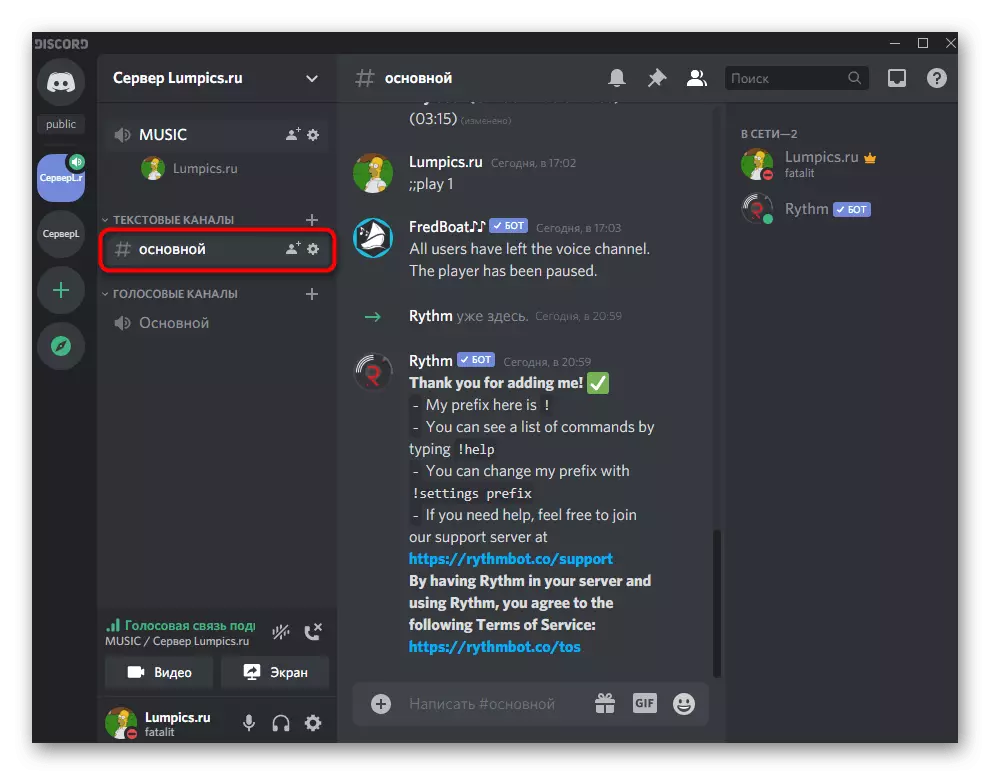
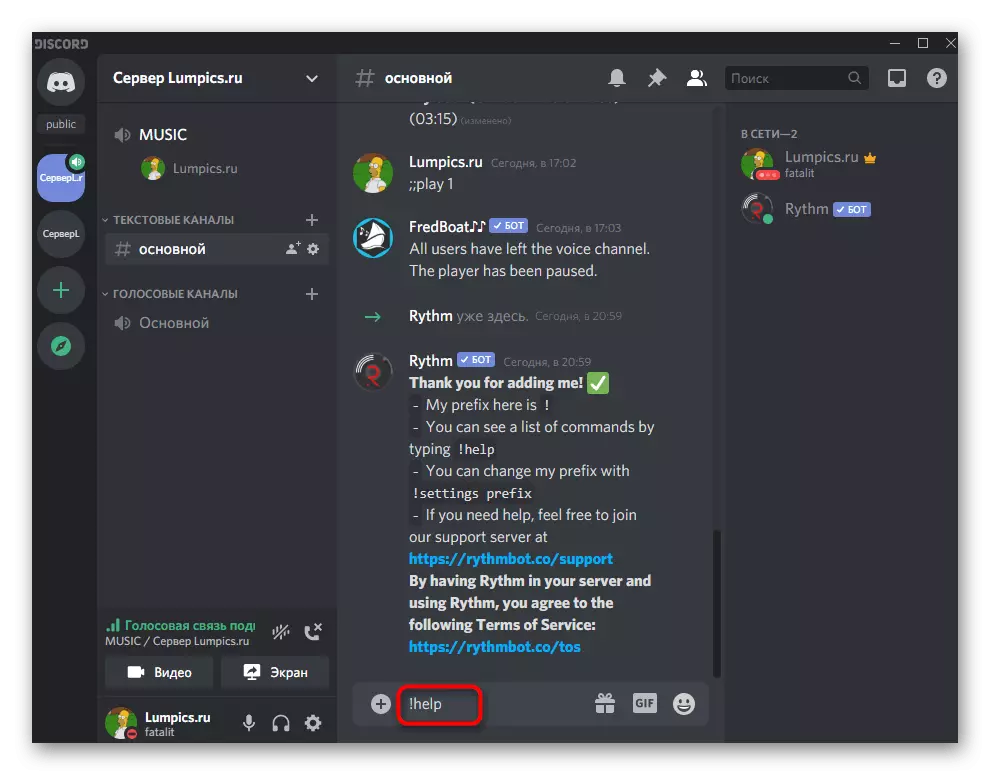
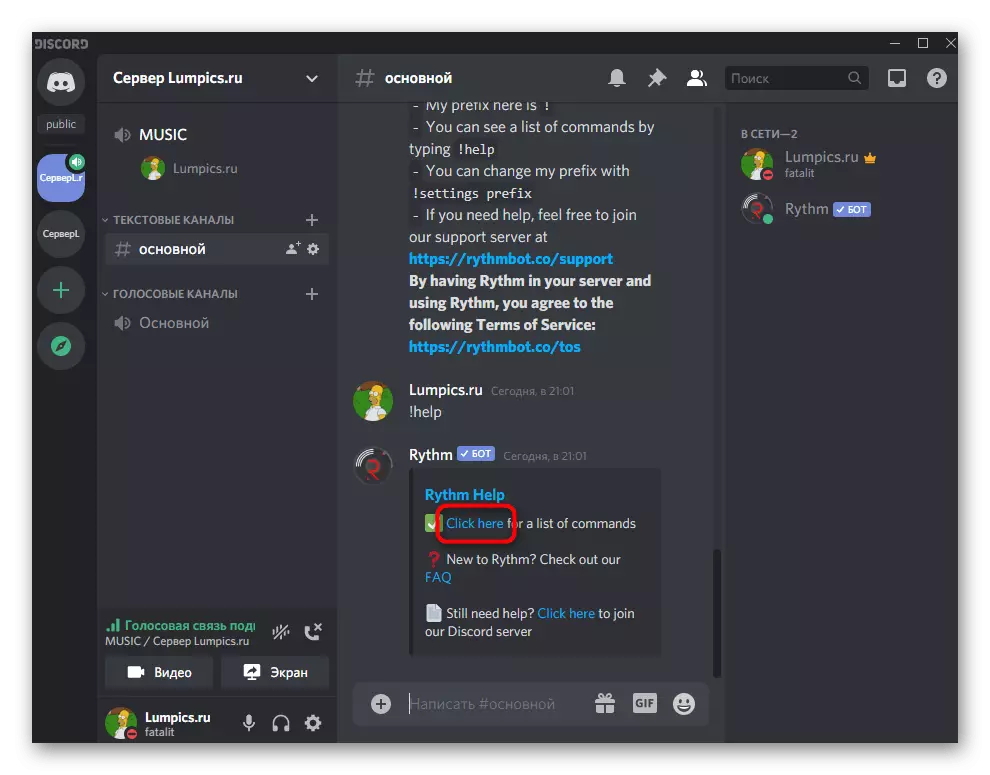
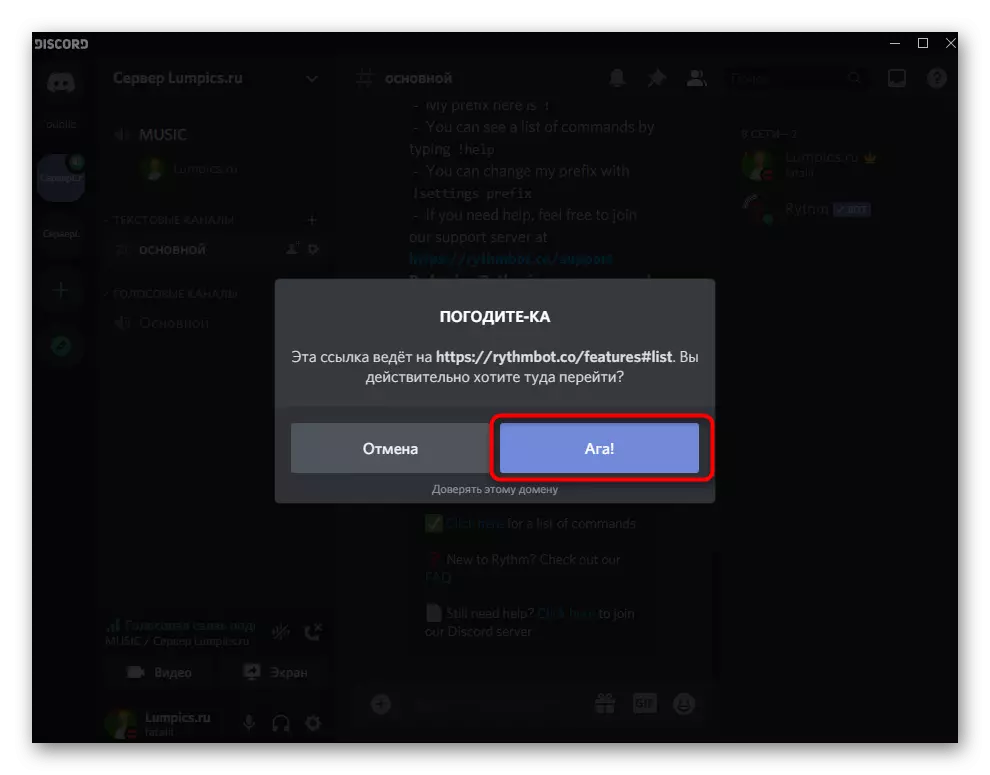
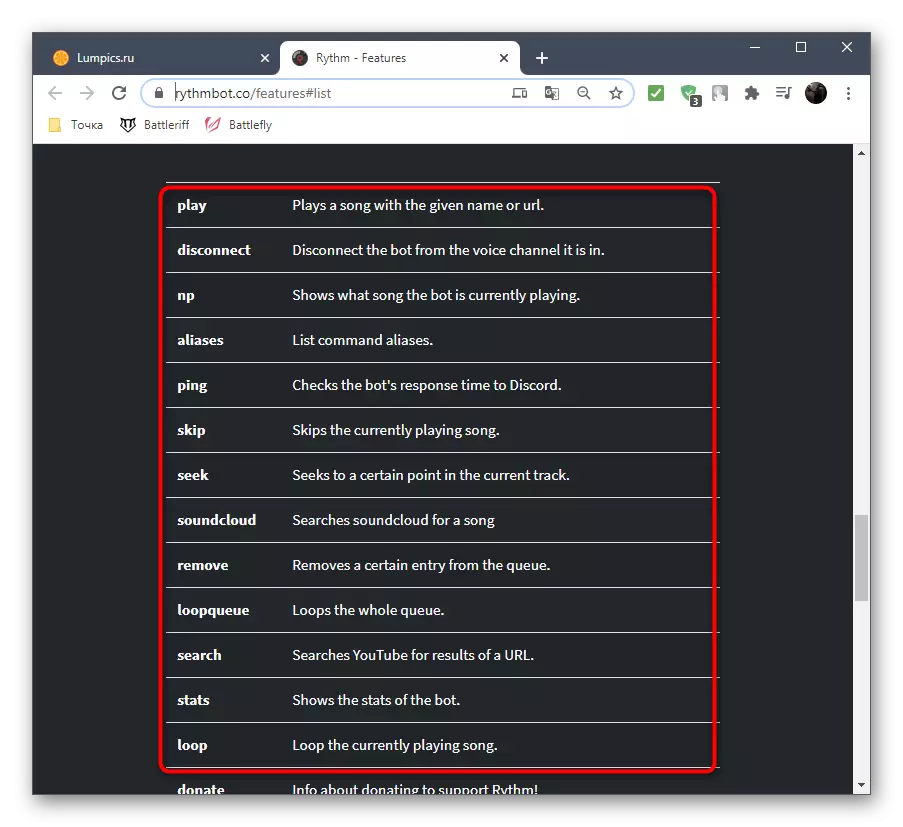
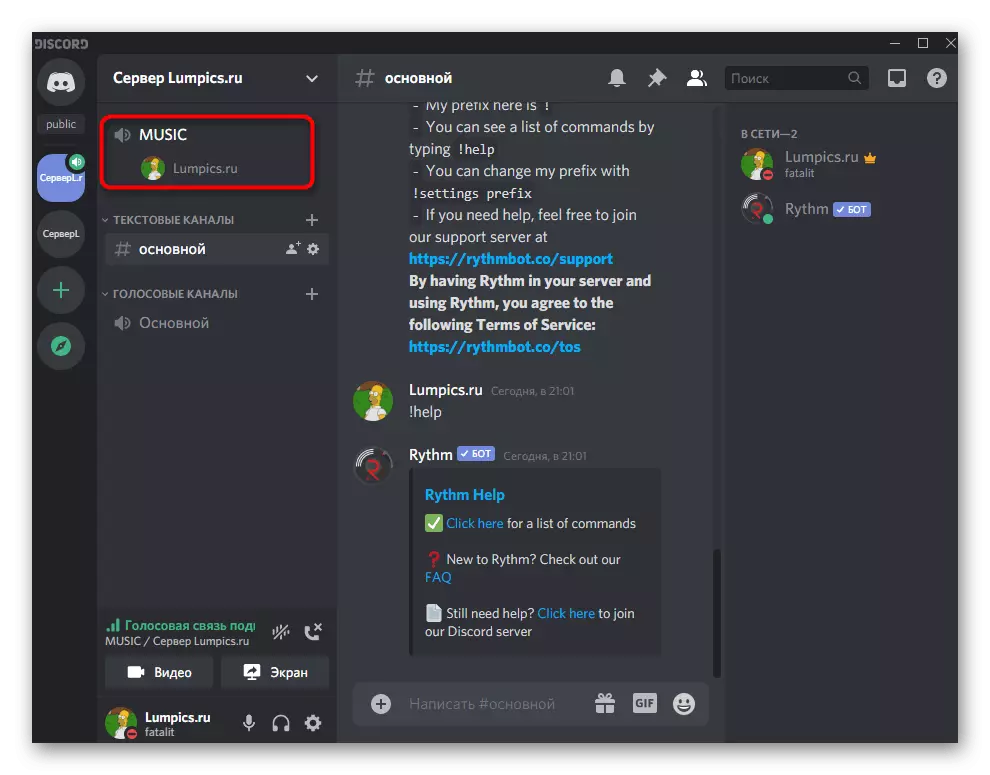
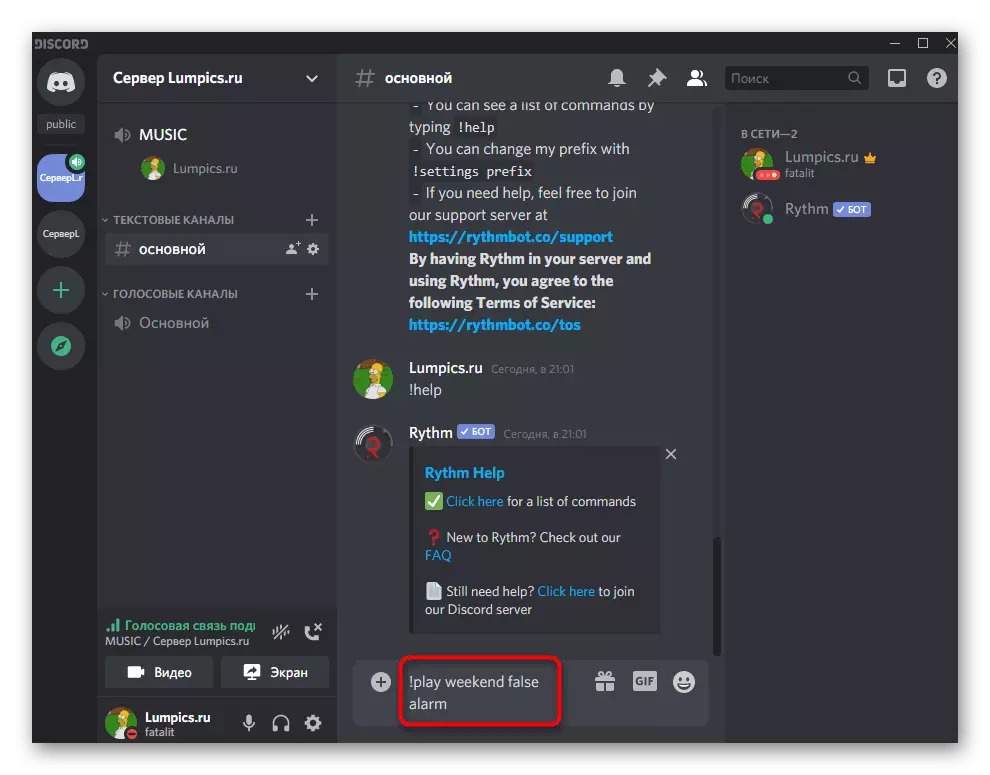
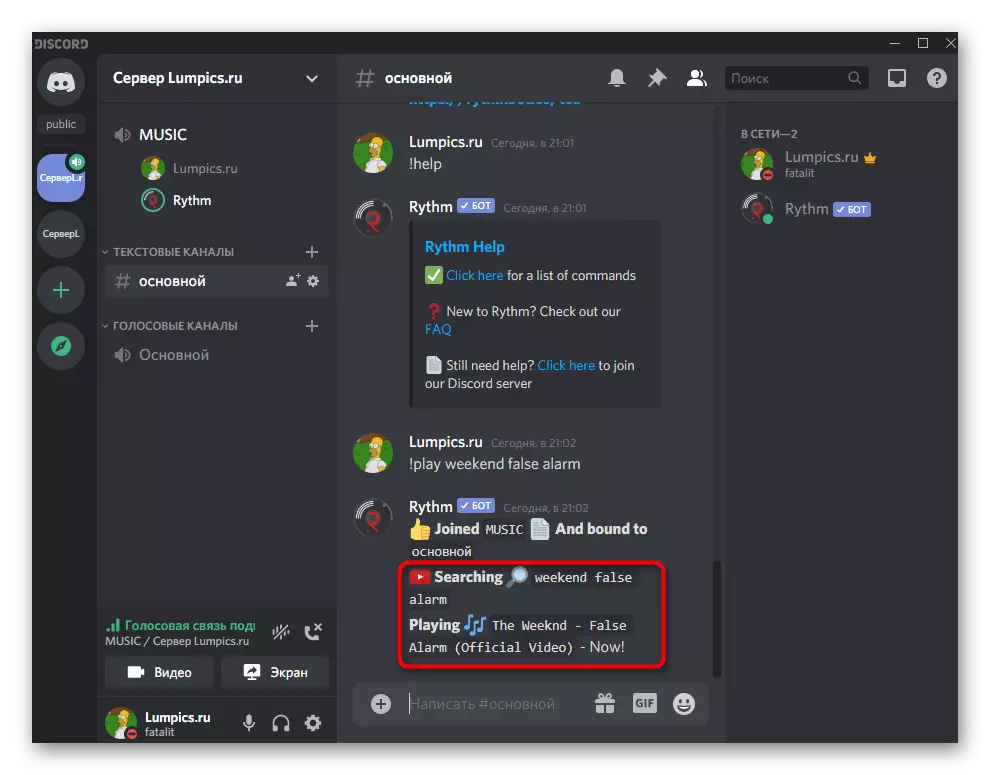
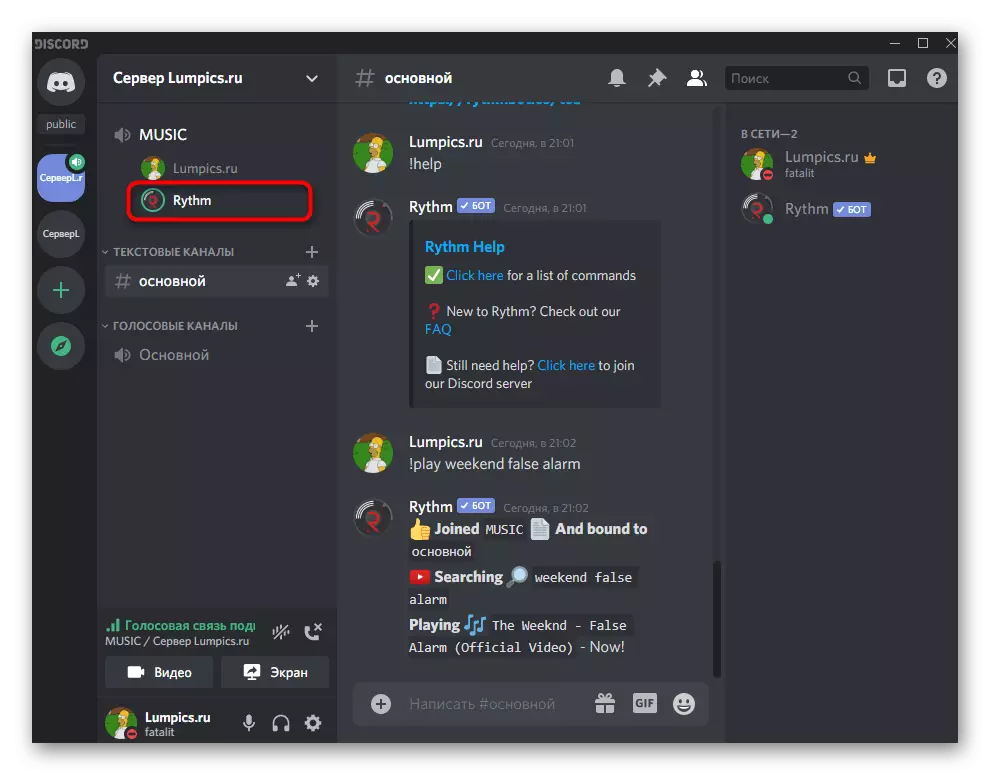
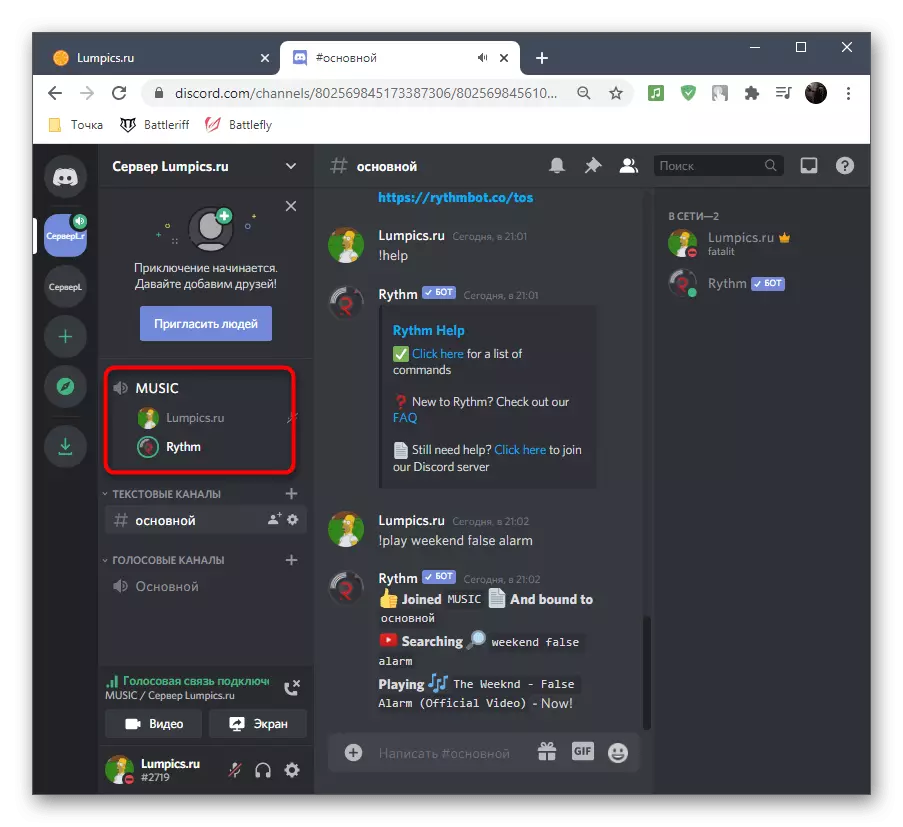
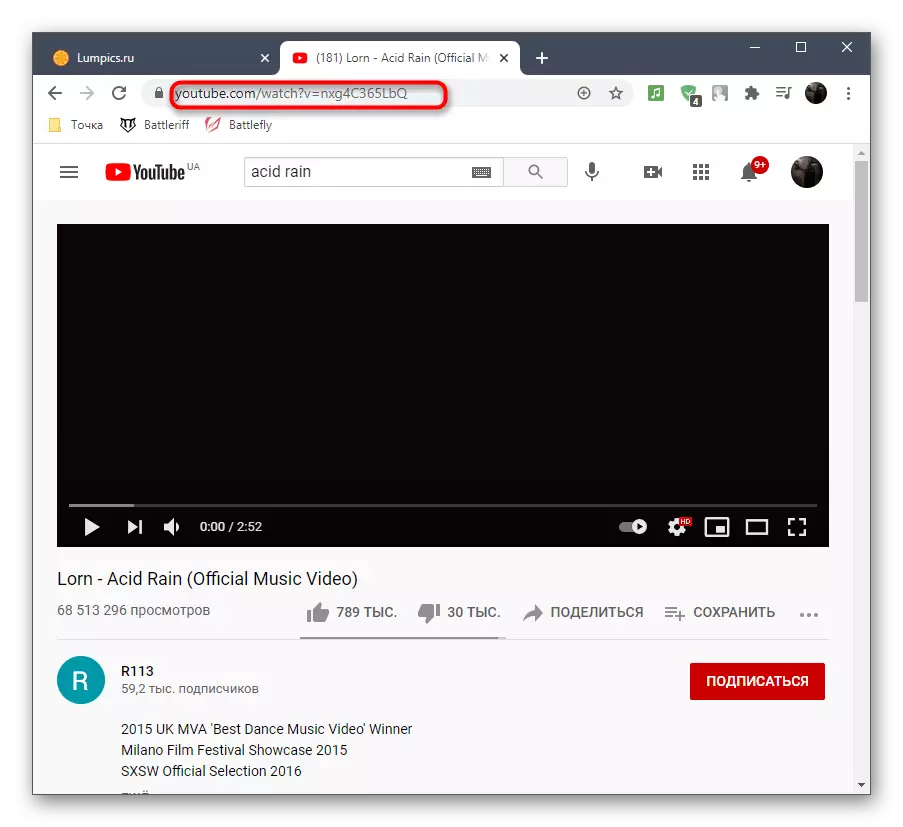
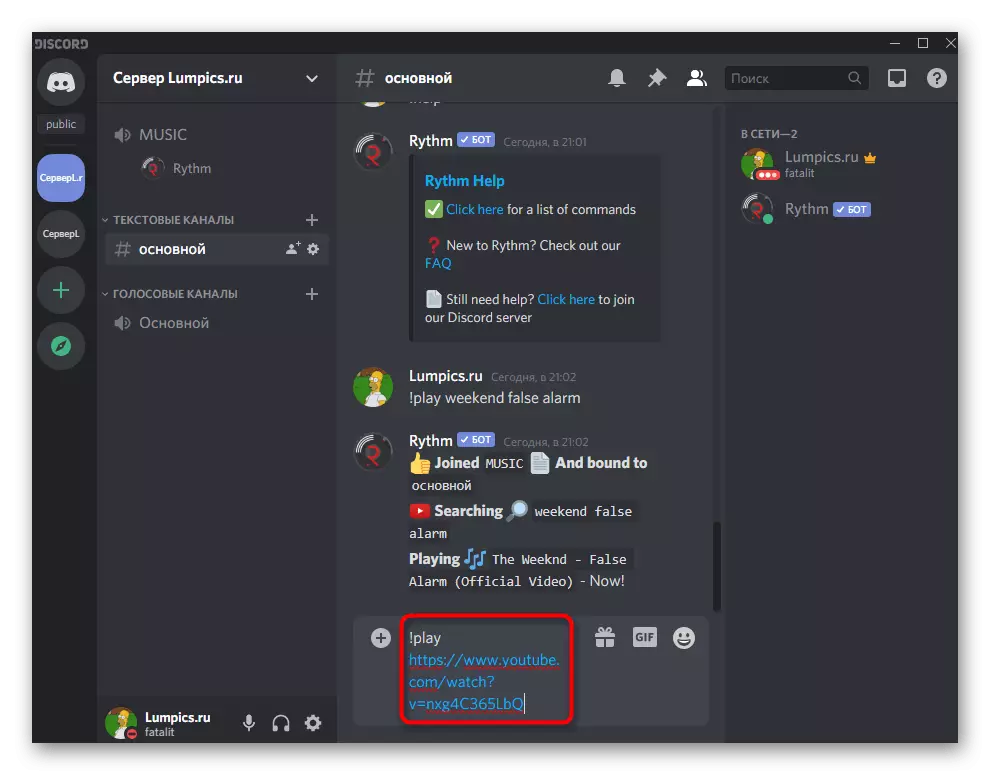
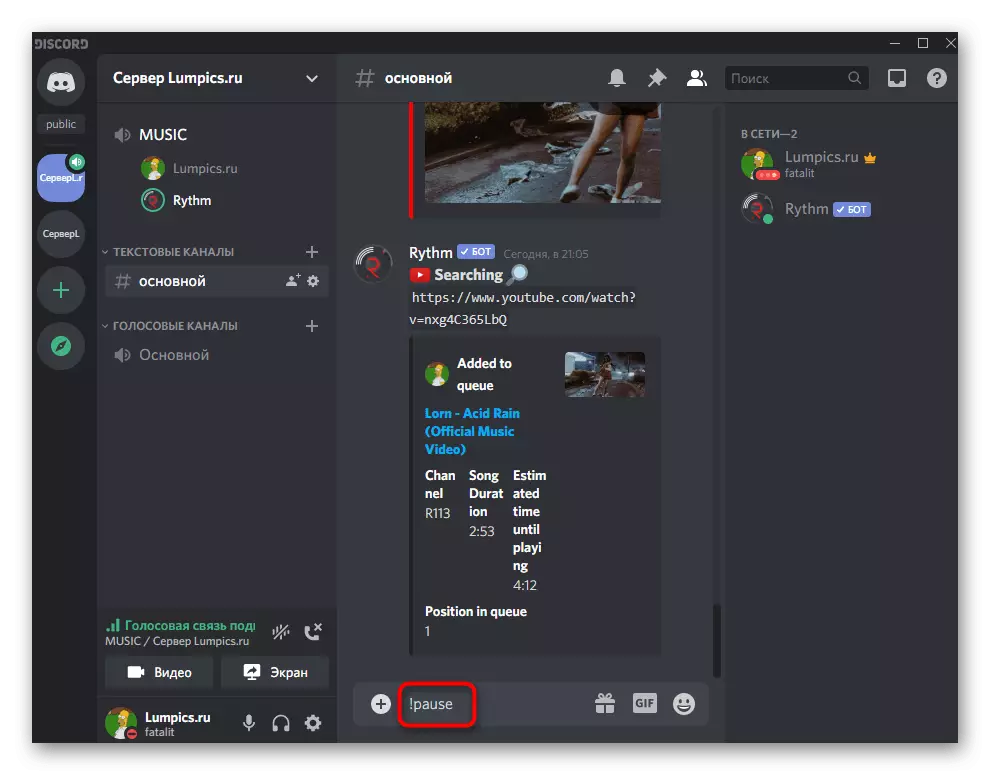
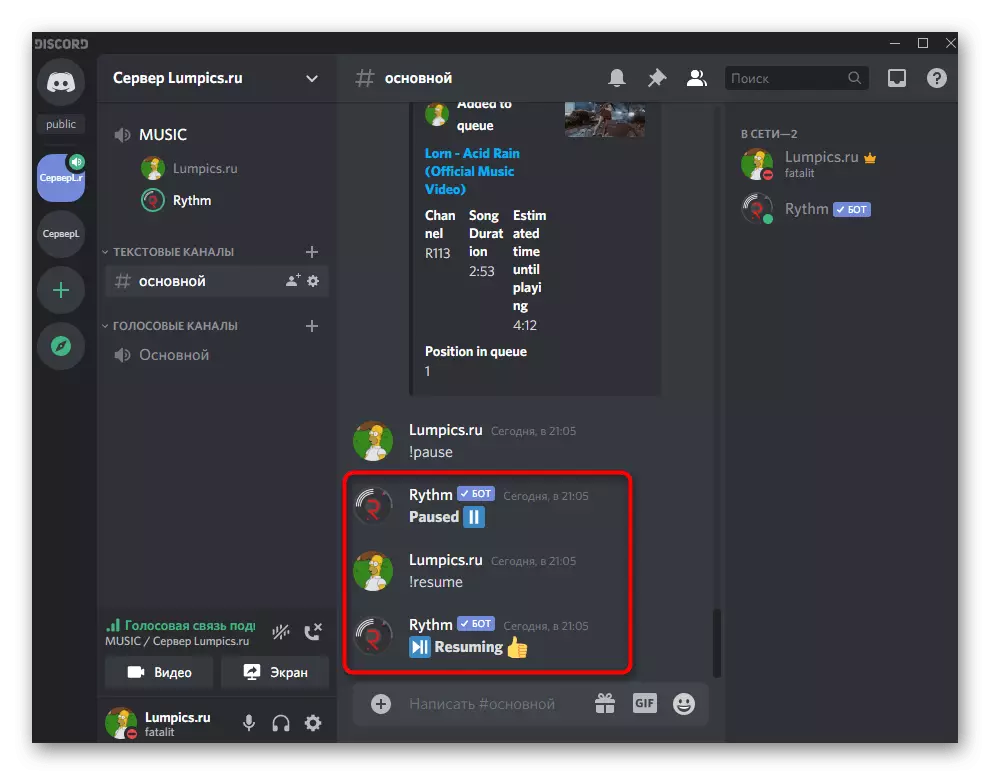
در همان مثال، کل لیست های پخش بازی می شوند - سپس برای فرمان! بازی شما باید یک لینک را به کل لیست پخش مشخص کنید. محبوب ترین ربات های موسیقی از آهنگ های پرش از لیست پخش پشتیبانی می کند، اغلب برای این فرمان! پرش.
مرحله 4: بی صدا یا غیر فعال کردن بوتا
در پایان اولین گزینه، به طور خلاصه، ما تجزیه و تحلیل خواهیم کرد که چگونه هر شرکت کننده در کانال صوتی می تواند ربات را متوقف کند، و مدیر یا خالق سرور این است که آن را غیرفعال کنید زمانی که پخش موسیقی دیگر مورد نیاز نیست.
- ربات در سمت راست در لیست شرکت کنندگان سرور نمایش داده می شود و دارای نشانگر مربوطه است که آن را به عنوان یک ربات تعریف می کند. شما باید آن را پیدا کنید و راست راست ماوس را کلیک کنید.
- منوی زمینه به نظر می رسد، که در آن یک لغزنده "کاربر حجم" وجود دارد. حرکت آن، شما فقط حجم ربات را فقط برای خودتان تغییر دهید، بدون این تنظیم در سایر شرکت کنندگان. آنها می توانند حجم را به همان شیوه تنظیم کنند.
- مدیران می توانند صدا را خاموش کنند، از ربات خارج شوند یا به طور موقت آن را از کانال صوتی حذف کنند، زمانی که لازم است. در منوی زمینه مشابه برای مراحل بر روی سرور، رشته های مشخص شده با قرمز پاسخ داده می شود.
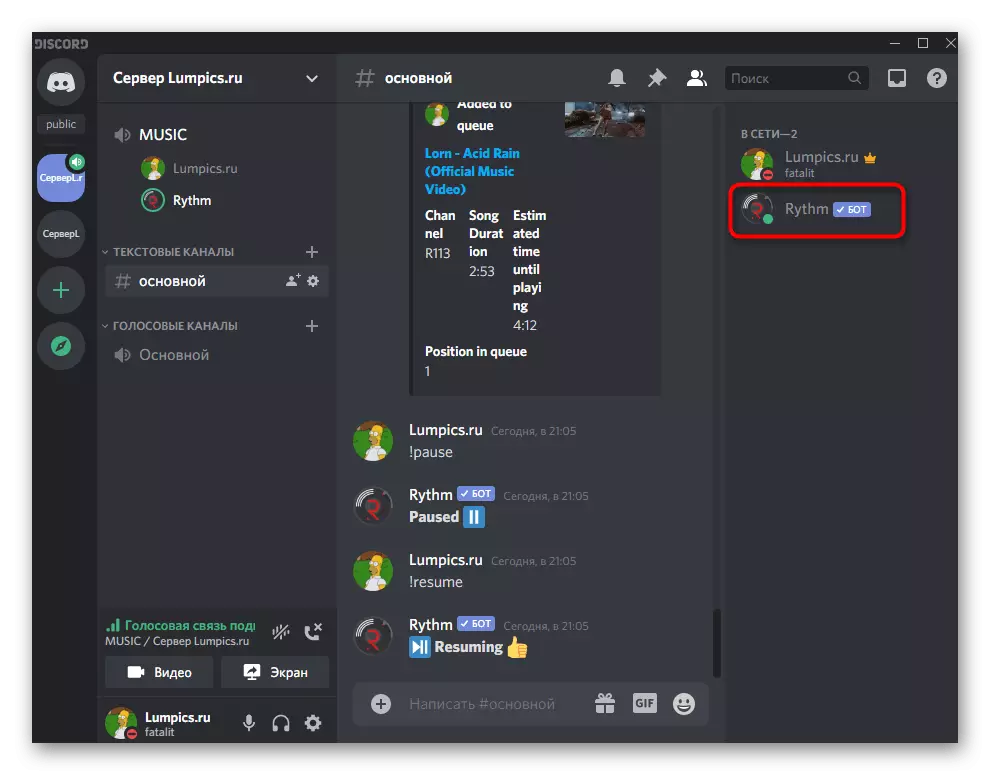
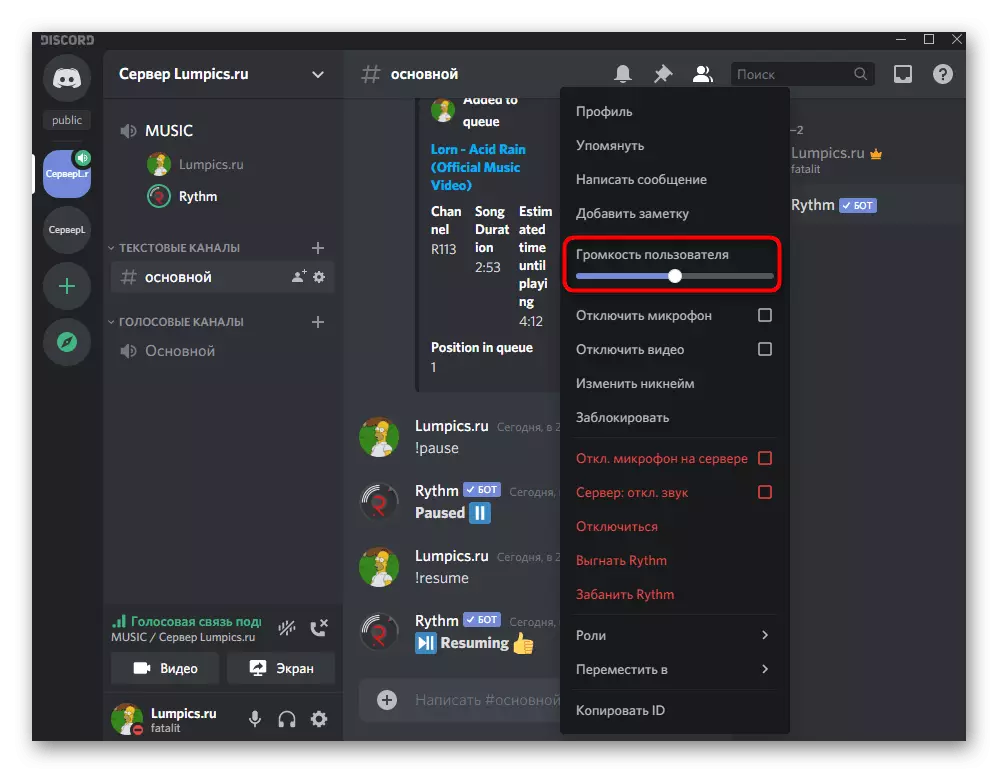
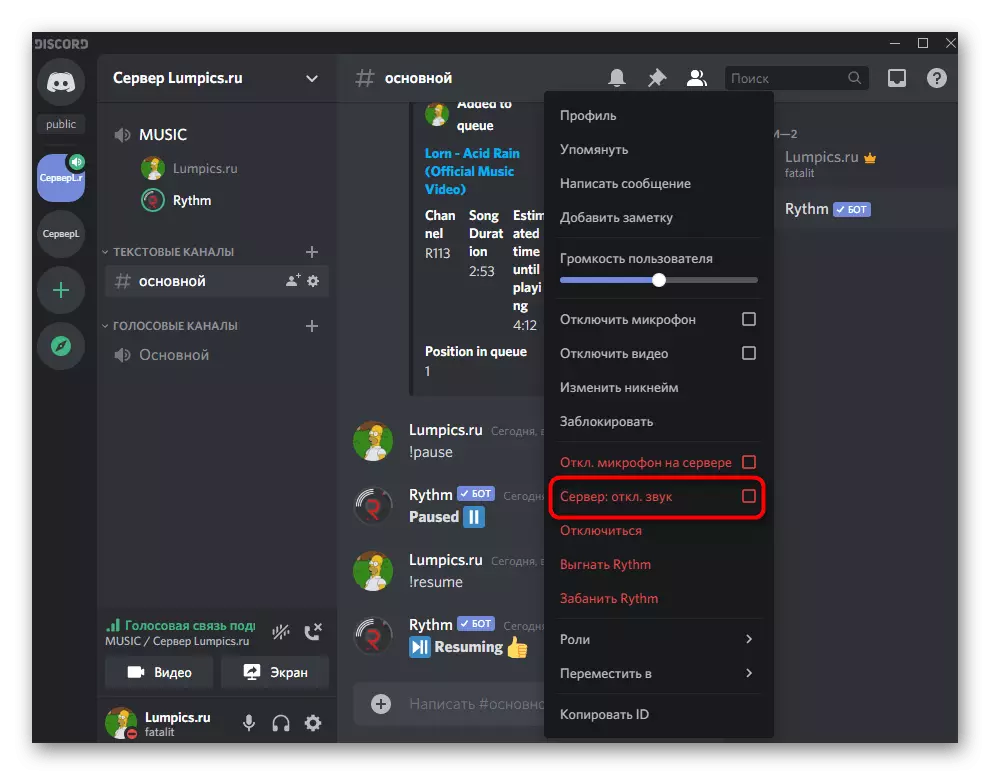
به عنوان بخشی از این دستورالعمل گام به گام، ما فقط در مورد جنبه های اصلی پخش موسیقی از طریق ربات گفتیم و البته چنین ابزارهایی مجموعه ای بسیار بزرگتر از توابع را داریم: نمایش متن آهنگ فعلی، تایمر تنظیم، جریان نقدی و خیلی بیشتر. ما توصیه می کنیم همه از این ربات ها به طور مداوم به طور دائمی استفاده کنند تا بتوانند با بخش کمک خود آشنا شوند، همه تیم ها را یاد بگیرند و در مورد تفاوت های ظریف که توسعه دهندگان در صفحه اول از ربات تعریف شده اند، یاد بگیرند .
گزینه 2: برنامه موبایل
صاحبان برنامه Discord Mobile همچنین می توانند یک ربات موسیقی را اضافه کنند و تعداد نامحدودی از ترکیبات را از طریق آن پخش کنند، اما به دلیل ویژگی های این پلت فرم کمی پیچیده تر خواهد بود. با این حال، بیایید به هر مرحله نگاهی بیشتر نگاه کنیم، و شما خودتان تصمیم می گیرید که آیا از این گزینه راحت استفاده کنید.مرحله 1: اضافه کردن یک ربات به سرور
در مرحله اول گزینه 1، ما یک پیوند را به یک ماده کامل کامل اختصاص داده شده به علاوه بر یک ربات موسیقی بر روی سرور ارائه کردیم. در آنجا شما دستورالعمل هایی را پیدا خواهید کرد که با صاحبان دستگاه های تلفن همراه مناسب است که برای انجام این اقدام به کامپیوتر دسترسی ندارند.
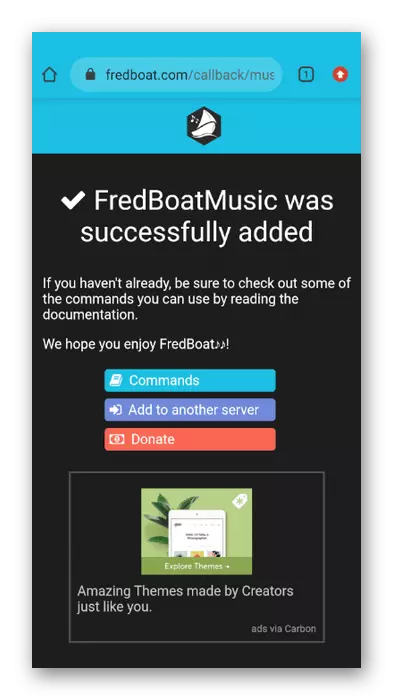
هر ربات را اضافه کنید، بعد از آن، مراحل زیر را برای راه اندازی پخش انجام دهید.
مرحله 2: انتخاب یک کانال برای ترجمه موسیقی
پخش موسیقی بر روی یکی از کانال های صوتی سرور انجام می شود، به ترتیب، شما باید به آن متصل شوید. برای انجام این کار، لیستی از کانال های موجود را باز کنید و روی آن ضربه بزنید.
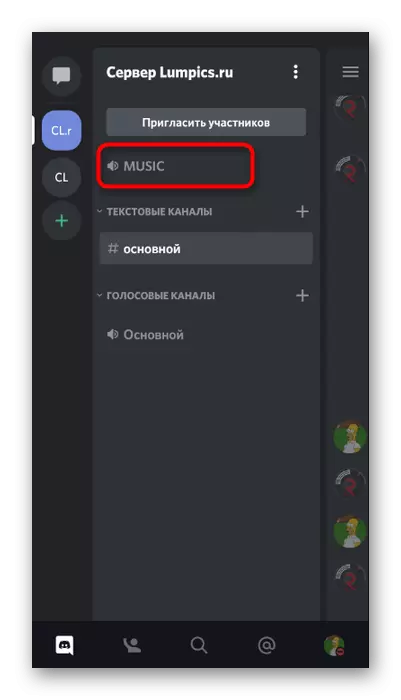
اگر چنین چیزی وجود نداشته باشد، ابتدا باید آن را ایجاد کنید. به طور خلاصه نمونه ای از اضافه کردن یک کانال صوتی جدید را نشان می دهد که در آینده برای پخش آهنگ ها استفاده می شود.
- بر روی نام سرور خود کلیک کنید تا منوی کنترل بر روی صفحه نمایش ظاهر شود، جایی که شما علاقه مند به ایجاد کانال هستید.
- نام کانال را وارد کنید و علامت "کانال صوتی" را علامت بزنید. اگر می خواهید آن را خصوصی کنید، گزینه ای را برای این امکان فعال کنید، اما ابتدا اعلان را بخوانید که این ویژگی ارائه می دهد.
- پس از انتخاب کانال، روی "پیوستن به کانال صوتی" کلیک کنید.
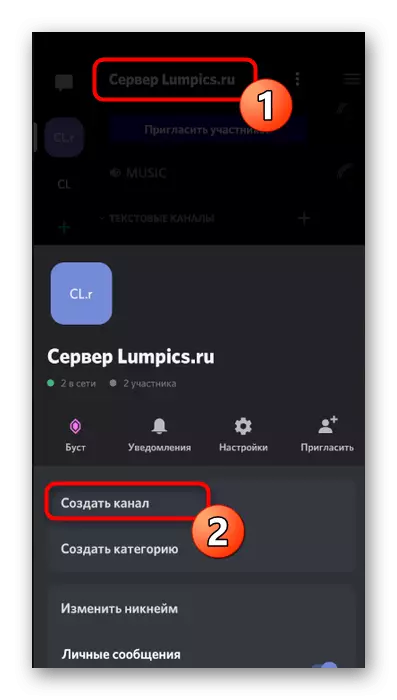
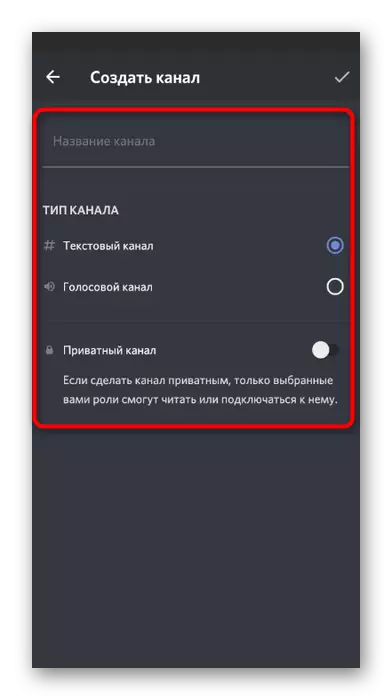
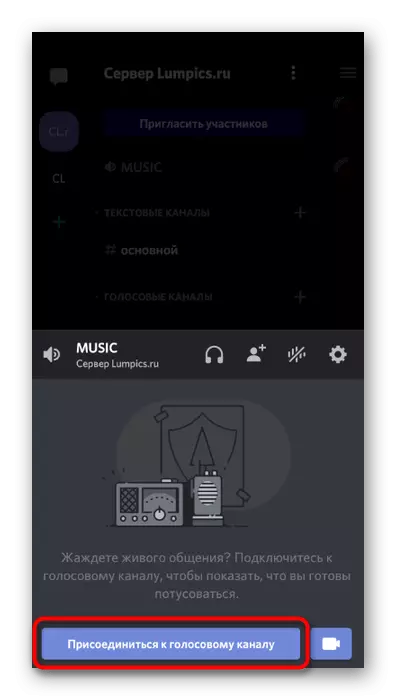
مرحله 3: پخش موسیقی و کنترل ربات
به عنوان آخرین مرحله دستورالعمل های برنامه تلفن همراه، اختلافات تجسم را با ربات اضافه می کند، به طوری که هر کاربر می داند چگونه موسیقی را بازی کند و آن را در زمان واقعی مدیریت کند.
- پس از پیوستن به کانال صوتی، چت متن را باز کنید، جایی که پیام اتوماتیک قبل از ربات ارسال شد.
- دستور را وارد کنید کمک (یا تیم دیگری از کمک، که در اولین پیام Bota مورد بحث قرار گرفته است).
- از تیم های مشترک برای پخش موسیقی دیدن کنید و بقیه اطلاعات را از توسعه دهندگان بخوانید.
- وارد شوید! بازی را مشخص کنید و نام آهنگ مورد نظر خود را مشخص کنید. بسته به ربات نصب شده ربات، تغییرات دستور شروع به کار، که در طول ورودی آن حساب می شود، شروع به کار می کند.
- شما از جستجوی موفقیت آمیز مطلع خواهید شد و شروع به پخش ترکیب مشخص شده می شود.
- به طور مشابه، مسیر زمانی که جستجو آن توسط نام انجام نمی شود، بازی می شود، اما لینک های ورودی، به عنوان مثال از یوتیوب.
- سعی کنید بازی را متوقف کنید و دوباره اجرا کنید با استفاده از دستورات ساخته شده به ربات. شما ظاهر پیام های مربوط به عملکرد موفقیت آمیز وظایف را خواهید دید. حالا شما به راحتی می توانید ربات را از طریق برنامه تلفن همراه خود کنترل کنید یا زمانی که لازم است، به آن بروید.